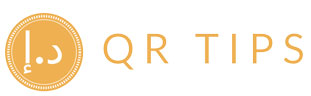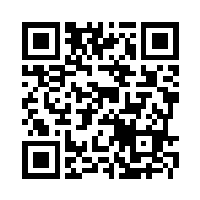Sapaad Scan‑to‑Pay: إضافة خطوة للإكرامية
الملخص
- Sapaad Scan & Pay يتيح للضيوف مسح رمز QR على الطاولة لعرض الفاتورة، وتقسيمها حسب الأصناف أو بالتساوي، والدفع من هواتفهم.
- أدرج مطالبة بالإكرامية قبل تأكيد الدفع لــرفع معدل الإضافة وتسريع دوران الطاولات.
- طريقتان للتفعيل: (أ) إكراميات أصلية عبر إعدادات Sapaad؛ (ب) محدد إكرامية قبل الدفع في صفحة Scan & Pay لديك (حيث يمكن التهيئة) بحيث يتضمن المبلغ النهائي الإكرامية.
- يتضمن نصوص اللوحات، وسيناريوهات للموظفين، وقائمة تحقق لنشر الإعداد خلال 20 دقيقة، ونصائح للتقارير.

المسح للدفع يقلّل وقت الانتظار ويزيد معدل دوران الطاولات. إقرانه بخطوة إكرامية واضحة واختيارية يساعد الضيوف على إبداء التقدير دون استدعاء نادل. يوضّح هذا الدليل كيفية تفعيل الإكراميات في Sapaad وأين توضع المطالبة داخل رحلة Scan & Pay.
كيف يعمل Sapaad Scan & Pay (لمحة سريعة)
- يمسح الضيوف رمز QR للطاولة، يراجعون فاتورتهم، ثم يدفعون من هواتفهم.
- يمكنهم تقسيم الفاتورة بالتساوي أو حسب الأصناف أثناء الدفع (مثالي للمجموعات).
- ميزة المسح للدفع متكاملة مع حزمة Sapaad وتدعم عدة بوابات دفع (Stripe وPayTabs وMyFatoorah وAdyen وغيرها).

ابدأ في تلقي الإكراميات غير النقدية اليوم
اجعل تقديم الإكراميات أسهل لعملائك وأكثر سلاسة لفريقك. انضم إلى منصتنا وابدأ في قبول الإكراميات بدون تلامس بسهولة.
ابدأ مجانًامساران للتنفيذ
المسار أ — تفعيل الإكراميات الأصلية في Sapaad
- اذهب إلى Setup → Global Settings → Others.
- فعّل Accept Tips وإذا كان متاحاً لمسارك، حدّد نسب الإكرامية المسبقة (مثلاً 5/10/15).
- زامِن الأجهزة واختبر عملية مسح للدفع للتأكد من ظهور المطالبة قبل تأكيد الدفع.
يضمن مسار الإكراميات الأصلي تسجيل الإكراميات على الطلب وظهورها في تقارير Sapaad.
المسار ب — محدد إكرامية قبل الدفع (حيث يمكن التهيئة)
- ضع أزرار الإكرامية في شاشة مراجعة الفاتورة: مبالغ ثابتة (5/10/15 درهماً)، نسب مئوية (5/10/12.5/15)، وخيار «مخصص».
- عند الاختيار، احسب
total = bill + tipومرّر الإجمالي المحدّث إلى خطوة تأكيد الدفع. - احفظ
tip_amountوorder_idللمطابقة؛ وأظهر بند الإكرامية في الإيصال الرقمي.
إذا كانت صفحة Scan & Pay تُدار من قِبل Sapaad وغير قابلة للتخصيص، فاستخدم المسار أ.
الموضع وأفضل ممارسات تجربة المستخدم (UX)
- التوقيت: اطلب الإكرامية قبل تأكيد الدفع؛ تجنّب صفحات إضافية بعد الإنهاء.
- الخيارات المسبقة: قدّم ثلاثة خيارات مختصرة وخيار «مخصص»؛ اجعل التسميات واضحة (مثلاً «5 دراهم»، «10%»).
- الشفافية: وسم الإكرامية بأنها اختيارية وأظهر الإجمالي الجديد فوراً.
- الضيوف الدوليون: إذا كانت بوابة الدفع تدعم ذلك، اعرض أيقونات بطاقات الدفع/المحافظ لزيادة الثقة.
قائمة تحقق للمالك (نشر خلال 20 دقيقة)
- فعّل Accept Tips (المسار أ) وحدّد الخيارات المسبقة.
- تحقّق من بوابة الدفع في Sapaad Direct Settings (Stripe / PayTabs / MyFatoorah إلخ).
- اطبع رموز QR للطاولات بنص لوحة قصير (أدناه)؛ وضعها على حافة الطاولة.
- أجرِ اختبارين فعليين: تقسيم بالتساوي وتقسيم حسب الأصناف مع إكرامية صغيرة؛ وأكّد التقارير.
- عرّف الموظفين بسيناريو مدته 10 ثوانٍ؛ وأضف سطراً على الفواتير: «امسح للدفع وترك إكرامية».
نص اللوحة (بطاقة الطاولة)
امسح للدفع وترك إكرامية
لا انتظار للفاتورة.
قسّم بسهولة. ادفع بأمان.
نص للموظفين (10 ثوانٍ)
«يمكنك المسح للدفع من هاتفك—توجد خطوة سريعة للإكرامية قبل التأكيد.»
الصورة تساوي ألف كلمة، والفعل يساوي ألف صورة. امسح رمز QR وشاهد الخدمة بنفسك فورًا.
المطابقة والتقارير
- أكّد حفظ الإكراميات مع الطلب وظهورها في تقارير Sapaad.
- صدّر ملخصات يومية حسب الفرع/الجهاز وقارن معدل الإضافة (الإكراميات ÷ الطلبات المدفوعة).
- إذا كنت تستخدم بوابة بطاقات، نزّل كشوف التسوية وطابق الإجماليات حسب يوم العمل.
المصادر
- Sapaad — Scan & Pay (رمز QR للطاولة، تقسيم الفاتورة، الدفع من الهاتف). sapaad.com
- Sapaad — Pay‑at‑Table: Scan & Pay صفحة الحملة (متكاملة بالكامل مع Sapaad). sapaad.com
- Sapaad — Sapaad Direct (QR Order & Pay) نظرة عامة وبوابات الدفع المدعومة. sapaad.com
- مركز مساعدة Sapaad — كيفية إضافة الإكراميات (تفعيل «Accept Tips»). kb.sapaad.com
- مركز مساعدة Sapaad — كيفية إعداد Sapaad Direct (إعداد البوابة). kb.sapaad.com
- مدونة Sapaad — ميزات طلبات QR (المسح، مراجعة الفاتورة، التقسيم والدفع). sapaad.com